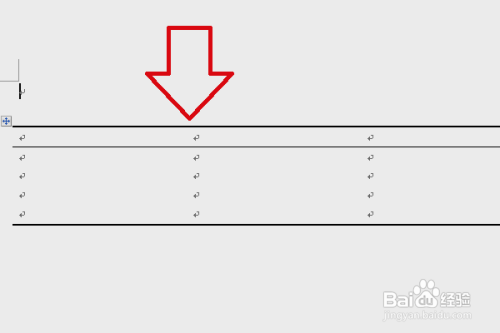1、打开文件打开有表格的文件。
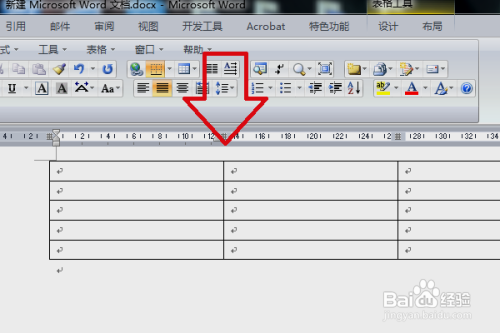
2、表格选中然后目标表格选中,如图所示。
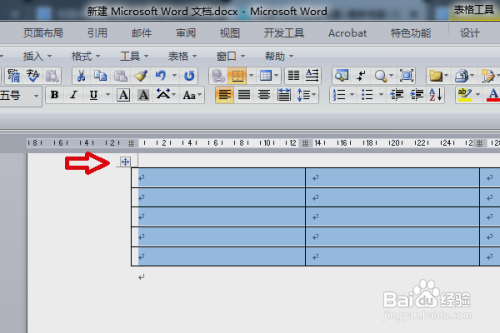
3、点击边框和底纹右击鼠标,在右键菜单中点击“边框和底纹”选项
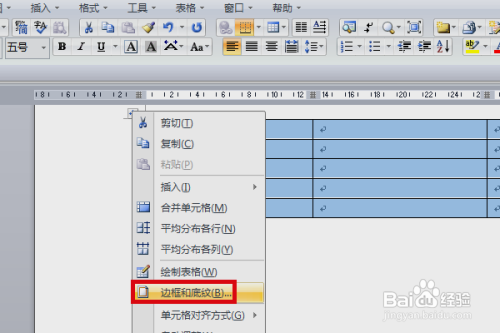
4、宽度设置在出现窗口的自定义界面,将宽度设置为比较大的值。

5、选中上下边框线然后在预览区,只选中上下边框线,进行确定,如图。
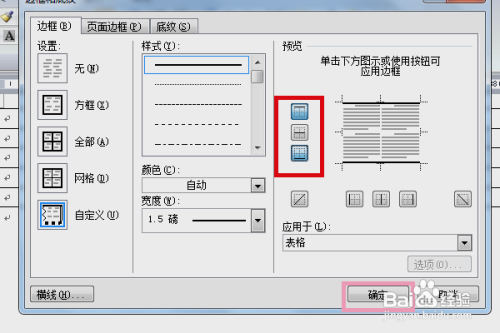
6、选中表格的第一行然后再选中表格的第一行,如图所示。
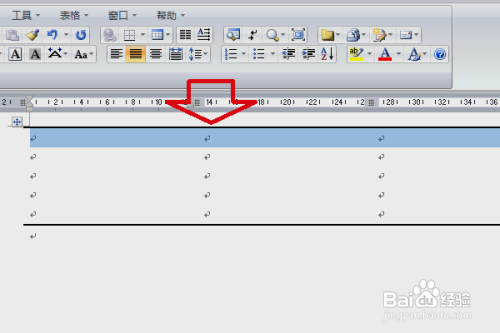
7、点击“边框和底纹”右击鼠标,在菜单中点击“边框和底纹”选项。
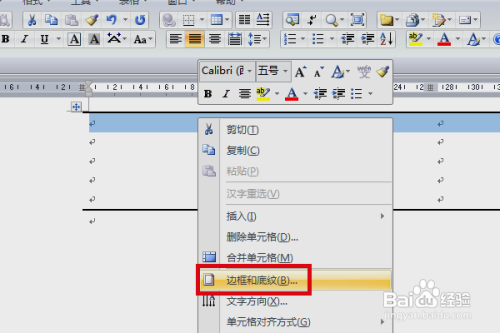
8、宽度设置然后在自定义界面,将线型宽度设置得比较小。
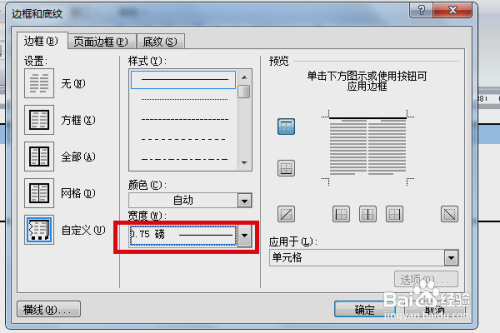
9、将下框线选中然后在预览区将下框线选中,进行确定,如图。
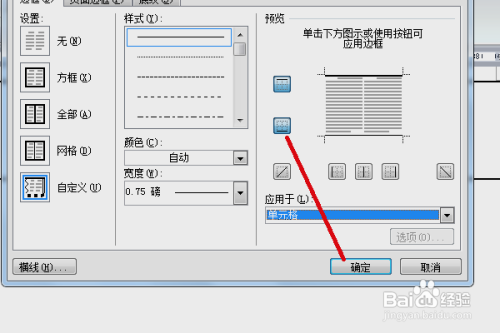
10、完成完成以上设置后,即可在word中画三线表。